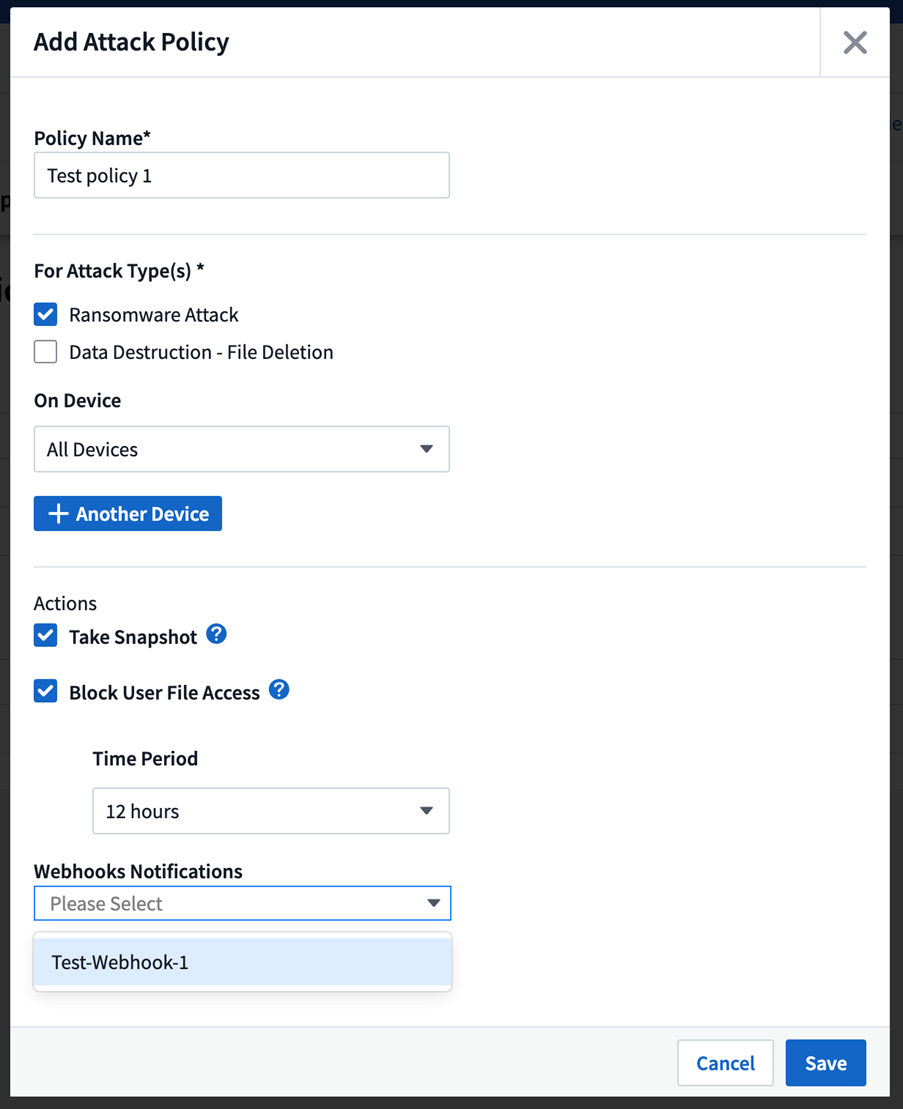Workload Security Webhook-Beispiel für Discord
 Änderungen vorschlagen
Änderungen vorschlagen


Mithilfe von Webhooks können Benutzer über einen benutzerdefinierten Webhook-Kanal Warnbenachrichtigungen an verschiedene Anwendungen senden. Diese Seite bietet ein Beispiel zum Einrichten von Webhooks für Discord.

|
Diese Seite verweist auf Anweisungen von Drittanbietern, die Änderungen unterliegen. Weitere Informationen finden Sie im"Discord-Dokumentation" für die aktuellsten Informationen. |
Discord-Setup:
-
Wählen Sie in Discord den Server aus und wählen Sie unter „Textkanäle“ die Option „Kanal bearbeiten“ (Zahnradsymbol).
-
Wählen Sie Integrationen > Webhooks anzeigen und klicken Sie auf Neuer Webhook
-
Kopieren Sie die Webhook-URL. Sie müssen dies in die Workload Security-Webhook-Konfiguration einfügen.
Erstellen Sie einen Workload-Sicherheits-Webhook:
-
Navigieren Sie zu „Admin > Benachrichtigungen“ und wählen Sie die Registerkarte „Workload Security Webhooks“ aus. Klicken Sie auf „+ Webhook“, um einen neuen Webhook zu erstellen.
-
Geben Sie dem Webhook einen aussagekräftigen Namen.
-
Wählen Sie im Dropdown-Menü „Vorlagentyp“ Discord aus.
-
Fügen Sie die Discord-URL von oben in das Feld URL ein.
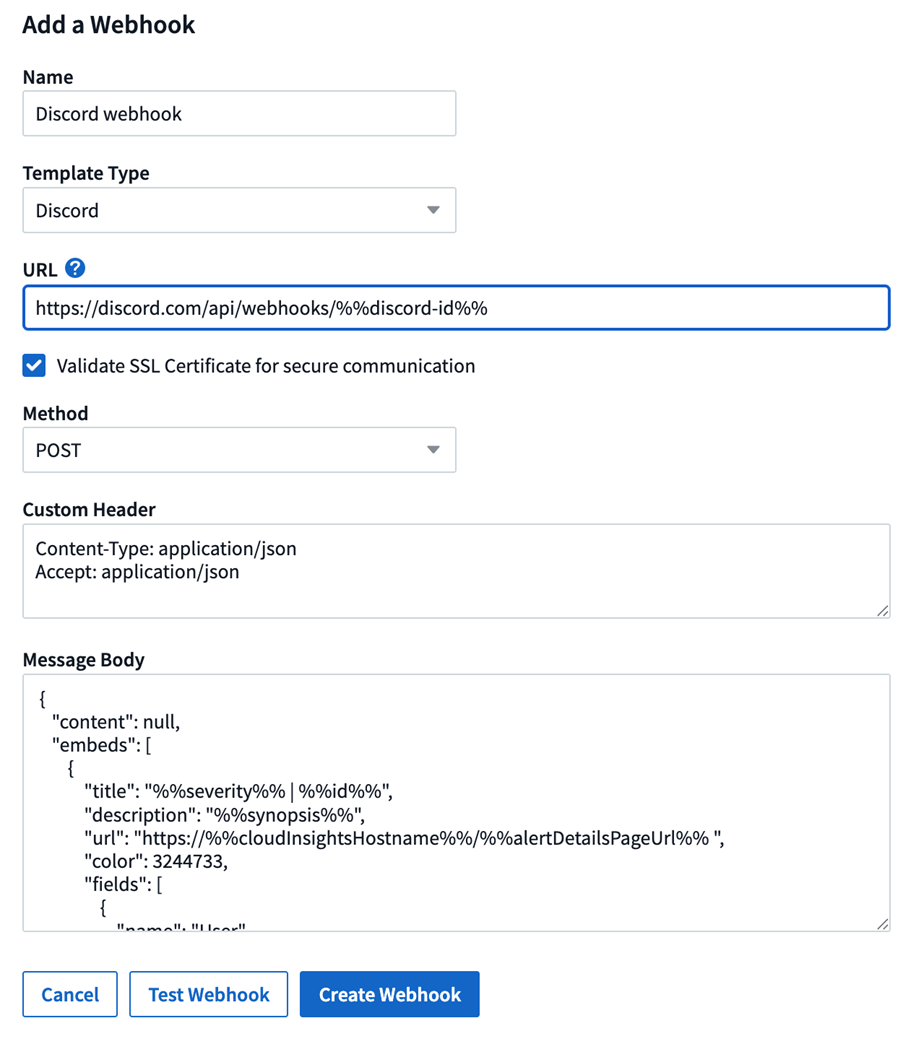
Um den Webhook zu testen, ersetzen Sie den URL-Wert im Nachrichtentext vorübergehend durch eine beliebige gültige URL (z. B. https://netapp.com) und klicken Sie dann auf die Schaltfläche Webhook testen. Discord erfordert die Angabe einer gültigen URL, damit die Test-Webhook-Funktionalität funktioniert.
Denken Sie daran, den Nachrichtentext nach Abschluss des Tests wiederherzustellen.
Benachrichtigungen per Webhook
Um über Ereignisse per Webhook benachrichtigt zu werden, navigieren Sie zu Workload-Sicherheit > Richtlinien. Klicken Sie auf +Angriffsrichtlinie oder +Warnrichtlinie.
-
Geben Sie einen aussagekräftigen Richtliniennamen ein.
-
Wählen Sie die erforderlichen Angriffstypen, Geräte, denen die Richtlinie zugeordnet werden soll, und erforderliche Aktionen aus.
-
Wählen Sie im Dropdown-Menü „Webhook-Benachrichtigungen“ die gewünschten Discord-Webhooks aus und speichern Sie.
Hinweis: Webhooks können auch an vorhandene Richtlinien angehängt werden, indem diese bearbeitet werden.